Logitech G410 Bruksanvisning
Les nedenfor 📖 manual på norsk for Logitech G410 (2 sider) i kategorien Tastatur. Denne guiden var nyttig for 17 personer og ble vurdert med 5.0 stjerner i gjennomsnitt av 9 brukere
Side 1/2

Svenska
Produktöversikt
1. Spel/Windows®-tangent
2. Knapp för bakgrundsbelysning
3. Media FN-tangent
4. Flyttbart Arx Control-stativ
5. USB-kabelanslutning
Dansk
Oversigt over produktet
1. Spille-/Windows®-tast
2. Tast med bagbelysning
3. Fn-tast til mediefiler
4. Aftageligt Arx Control-stativ
5. Stik til USB-kabel
Norsk
Bli kjent med produktet
1. Spill / Windows®-tast
2. Tast for bakgrunnsbelysning
3. Media FN-tast
4. Flyttbart Arx Control-stativ
5. Usb-kabeltilkobling
Suomi
unne tuotteesi
1. Peli-/Windows®-näppäin
2. Taustavalonäppäin
3. Media-/FN-näppäin
4. Irrotettava Arx Control -jalusta
5. USB-johtoliitäntä
5
1
3
4
2
Svenska
Besök produktsupporten
Det finns mer produktinformation och support på Internet.
Ägna en stund åt att besöka produktsupporten för att få mer
information om ditt nya speltangentbord.
I artiklarna på internet finns konfigurationshjälp, användartips
och information om ytterligare funktioner. Om speltangentbordet
har Logitech Gaming Software (LGS), kan du läsa mer om dess
fördelar och hur produkten kan anpassas.
Få kontakt med andra användare i våra användarforum och få råd,
ställ frågor och dela lösningar.
I produktsupporten finns massor av information:
• Självstudier
• Felsökning
• Supportgemenskap
• Nedladdningsbar programvara
• Elektronisk dokumentation
• Garantiinformation
• Reservdelar (om tillgängliga)
Gå till www.logitech.com/support/g410
Dansk
Besøg produktsupportsiden
På nettet kan du finde support samt yderligere oplysninger
om produktet. Brug lidt tid inde på vores produktsupportside,
og lær mere om dit nye gamingtastatur.
Gennemse artiklerne på nettet for at få hjælp til konfigurationen,
nyttige råd om brug eller oplysninger om andre funktioner.
Spilletastaturet anvender Logitech Gaming Software (LGS) –
få mere at vide om softwarens fordele og om hvordan den kan
hjælpe dig med at tilpasse produktet.
Kom i kontakt med andre brugere i brugerforaene, hvor du kan
få gode råd, stille spørgsmål og dele løsninger.
I produktsupport finder du en bred vifte af indhold:
• Selvstudier
• Problemløsning
• Supportbrugergruppe
• Download af software
• Onlinedokumentation
• Garantioplysninger
• Information om reservedele (hvis de forefindes)
Gå ind på www.logitech.com/support/g410
Norsk
Gå til produktstøtte
Du finner mer informasjon om og støtte for produktet på nett.
Gå til produktstøtte for å lese mer om det nye spilltastaturet vårt.
Bla gjennom artikler om konfigurering, tips til bruk og informasjon
om ekstrafunksjoner. Spilltastaturet har Logitech Gaming
Software (LGS), lær om fordelene og hvordan den kan hjelpe
deg med å tilpasse produktet.
Kommuniser med andre brukere i fellesskapsforumene, og få hjelp,
still spørsmål og del løsninger med andre.
Du finner et bredt utvalg materiale i produktstøtte:
• Leksjoner
• Feilsøking
• Støttefellesskap
• Programvare til nedlasting
• Nettbasert dokumentasjon
• Garantiinformasjon
• Reservedeler (hvis tilgjengelig)
Gå til www.logitech.com/support/g410
Suomi
Tuotetuki
Tuotteeseesi liittyvää lisätietoa ja tukea on saatavilla verkossa.
Tutustu tuotetukeen ja saat lisätietoja uudesta pelinäppäimistöstäsi.
Selaa verkossa olevia artikkeleja, jotka sisältävät asennusohjeita,
käyttövinkkejä ja lisäominaisuuksia koskevaa tietoa.
Pelinäppäimistöösi liittyy Logitech Gaming Software. Tutustu sen
tarjoamiin etuihin ja tuotteen mukautusmahdollisuuksiin.
Yhteisöfoorumeilla voit olla yhteydessä muihin käyttäjiin ja saada
ohjeita, esittää kysymyksiä sekä jakaa ratkaisuja.
Tuotetuen laajaan valikoimaan kuuluvat:
• opetusohjelmat
• vianmääritys
• tukiyhteisö
• ladattavat ohjelmistot
• verkossa olevat käyttöohjeet
• takuutiedot
• varaosat (mikäli saatavilla).
Siirry osoitteeseen www.logitech.com/support/g410
Svenska
Konfigurera produkten
1. Starta datorn.
2. Anslut tangentbordet via USB-porten.
3. Ladda ner och installera Logitech® Gaming Software från
www.logitech.com/support/g410.
Så här använder du Arx Control
iOS-använder, ladda ner Arx Control från App Store
Android-använder, ladda ner Arx Control från Google Play Store
Arx-dockan är inte utformad för att passa enheter med skärmar
större än 7 tum eller 21 cm
Dansk
Konfiguration af dit produkt
1. Tænd computeren.
2. Slut tastaturet til en USB-port.
3. Hent og installer Logitech® Gaming Software via
www.logitech.com/support/g410.
Brugere af Arx Control
med iOS skal hente Arx Control via App Store
Med Android hentes Arx Control via Google Play
Arx-dokken er kun beregnet til enheder med en skærmstørrelse
på højest 7” eller 21 cm
Norsk
Konfigurere produktet
1. Slå på datamaskinen.
2. Slik kopler du tastaturet til usb-porten.
3. Last ned og installer Logitech® Gaming Software fra
www.logitech.com/support/g410.
Slik bruker du Arx Control
iOS-brukere, last ned Arx Control fra App Store
Android-brukere, last ned Arx Control fra Google Play
Arx-holderen er ikke designet til å passe enheter med større
skjerm enn 7” eller 21 cm
Suomi
Tuotteen käyttöönotto
1. Käynnistä tietokone.
2. Liitä näppäimistö USB-liitäntään.
3. Lataa ja asenna Logitech® Gaming Software osoitteesta
www.logitech.com/support/g410.
Arx Controlin käyttö
iOS-käyttäjät voivat ladata Arx Controlin App Store -verkkokaupasta
Android-käyttäjät voivat ladata Arx Controlin Google Play
-verkkokaupasta
Arx-telakkaa ei ole tarkoitettu laitteille, joiden näytön koko on yli
7 tuumaa tai 21 cm.
G410 Atlas Spectrum
™
RGB Tenkeyless Mechanical Gaming Keyboard
Setup Guide
AR X
Produkspesifikasjoner
| Merke: | Logitech |
| Kategori: | Tastatur |
| Modell: | G410 |
| Type baklys: | RGB LED |
| Baklys: | Ja |
| LED-indikatorer: | Ja |
| Bruksanvisning: | Ja |
| Tilkoblingsteknologi: | Koblet med ledninger (ikke trådløs) |
| Strømkildetype: | USB |
| Pakkevekt: | 1083 g |
| Anbefalt bruk: | Spilling |
| USB-hub: | Nei |
| Numerisk tastatur: | Nei |
| Windows-taster: | Ja |
| Produkter per pall: | 384 stykker |
| Tastaturdimensjoner (BxDxH): | 390.5 x 35.5 x 182.2 mm |
| Tastaturvekt: | 794 g |
| Produkter per intermodal container (20 fot): | 6768 stykker |
| Produkter per intermodal container (40 fot): | 13752 stykker |
| Kabellengde: | 1.8 m |
| Produktfarge: | Sort |
| Pakkedybde: | 416 mm |
| Pakkehøyde: | 153 mm |
| Pakkebredde: | 39 mm |
| Pakketype: | Boks |
| Enhetsgrensesnitt: | USB |
| Pakkevolum: | 3796 cm³ |
| Hurtigtaster: | Ja |
| Tastaturspråk: | UK Engelsk |
| Tastaturstil: | Rett |
| Mus inkludert: | Nei |
| Støttede Windows operativsystemer: | Ja |
| Tastaturlayout: | QWERTY |
| Formål: | PC/server |
| Farge på bakgrunnsbelysning: | Forskjellige |
| Masterkassens (ytterkassens) GTIN (EAN/UPC): | 50992060610211 |
| Masterkassens (ytterkassens) bruttovekt: | 4810 g |
| Masterkassens (ytterkassens) lengde: | 425 mm |
| Produkter per masterkasse (ytterkasse): | 4 stykker |
| Masterkassens (ytterkassens) bredde: | 166 mm |
| Masterkassens (ytterkassens) høyde: | 247 mm |
| Tastaturets formfaktor: | Full størrelse (100 og) |
| Håndleddshvilepute: | Ja |
| Justerbart baklys: | Ja |
| Pekeenhet: | Nei |
| Tastaturtastbryter: | Mekanisk nøkkelbryter |
| Fingeravtrykksavleser: | Nei |
| Tastaturtastenes levetid: | 70 millioner tegn |
| Tast respons tid (min): | 5 ms |
| Masterkasser (ytterkasser) per pall: | 96 stykker |
| Masterkassens (ytterkassens) volum: | 17400 cm³ |
Trenger du hjelp?
Hvis du trenger hjelp med Logitech G410 still et spørsmål nedenfor, og andre brukere vil svare deg
Tastatur Logitech Manualer
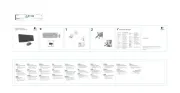
3 August 2025
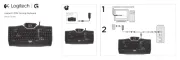
3 August 2025

3 August 2025
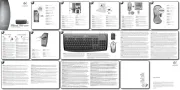
3 August 2025

3 August 2025

3 August 2025
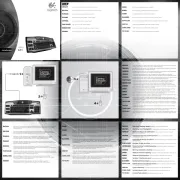
3 August 2025

3 August 2025
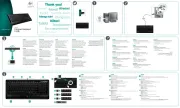
3 August 2025
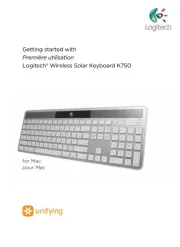
3 August 2025
Tastatur Manualer
- Blue Element
- Native Instruments
- Xcellon
- The Box
- Razer
- Speed-Link
- UNYKAch
- Genesis
- AOC
- BlueBuilt
- Erica Synths
- BakkerElkhuizen
- Keychron
- Sharkoon
- Royal Kludge
Nyeste Tastatur Manualer
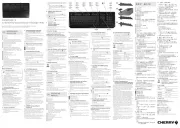
20 Oktober 2025

19 Oktober 2025

19 Oktober 2025

18 Oktober 2025
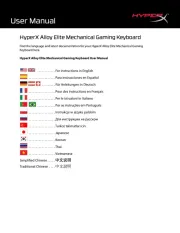
18 Oktober 2025

15 Oktober 2025
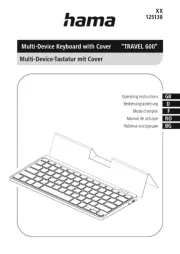
13 Oktober 2025
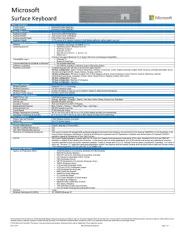
11 Oktober 2025
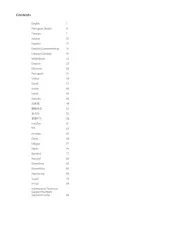
11 Oktober 2025
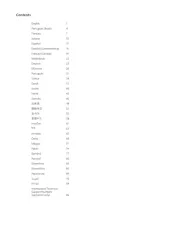
11 Oktober 2025